- Crear un nuevo Modelo de Asiento
Haz doble clic sobre ‘Modelos de Asiento’ en la lista de ‘Opciones’. Aparecerá una lista de Modelos de Asiento existentes. Haz clic en [Nuevo] en la Barra de Comandos para ingresar un nuevo archivo. Cuando haya ingresado el Modelo de Asiento, guárdalo utilizando el botón [Guardar] y cierra la ventana con un clic en la casilla cerrar. Luego, cierra la ventana Hojear utilizando la casilla cerrar otra vez.
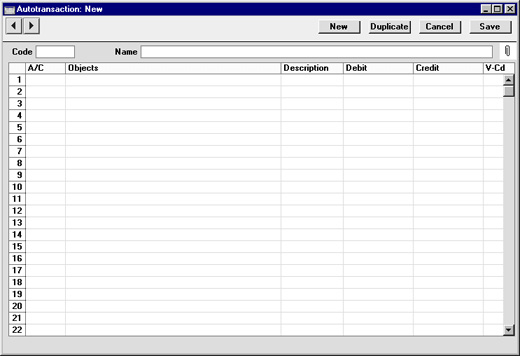
- Código
- Este es el código que identifica a esta plantilla particular. El código puede constar de hasta seis caracteres alfanuméricos. Cada plantilla debe tener un código único y los códigos deberán ser utilizados sin que repliquen lo números de Cuenta.
- Cuando se ingresen Asientos, especifica este código en vez de una Cuenta, esto es para expresar que el Modelo de Asiento a ser utilizado.
- Nombre
- Asigna un nombre descriptivo a la plantilla, por ej. “IVA de Ventas incluido”. Entonces, el nombre aparecerá en la ventana ‘Modelos de Asiento: Hojear’.
- Cuenta
- Pegado Especial
registro de Cuentas, modulo Contabilidad/Sistema
- Ingresa los números de Cuenta para la plantilla, uno por línea.
- El signo del numeral (#) puede ingresar a este campo para expresar que el número de Cuenta, la Descripción y el monto serán copiados de la línea precedente del Asiento cuando utilices la plantilla. Utilizando Alt-3 puedes obtener # en un teclado Macintosh de Gran Bretaña.
- El signo de exclamación (!) puede ingresar en este campo para expresar que la línea anterior del Asiento será sobrescrita por el resultado del Modelo de Asiento. Observa el siguiente ejemplo para una descripción detallada de este proceso.
- Puedes vincular un Modelo de Asiento a un número de Cuenta particular. Ingresa el código del Modelo de Asiento en el campo Mod. De Asiento en el registro de cuentas (módulo Sistema). Cuando ingrese el número de Cuenta en un registro de Asiento, el Modelo de Asiento ingresará en los espacios contiguos automáticamente.
- Objeto
- Pegado Especial
registro de Objetos, módulo Contabilidad/Sistema
- Aquí se indica los Objetos involucrados en los Asientos. También puedes ingresar el signo # para copiar los Objetos desde las líneas precedentes del Asiento.
- Descripción
- Un texto que describe cada Asiento que ingresa en este campo. También puedes ingresar el signo # para copiar texto desde la línea precedente del Asiento.
- Debe, Haber
- Pegado Especial
opción de Fórmula de Cálculo, módulo Contabilidad
- Se puede ingresar un monto fijo aquí (ej: un salario o un alquiler), o una fórmula para un cálculo. Puedes ingresar un porcentaje como un número seguido del signo % (ej. 30%). El Modelo de Asiento entonces aplicará el porcentaje especificado al monto de la línea precedente en el Asiento. Si ingresas un número seguido de dos signos % (ej.30%%), el resultado del cálculo de porcentaje será redondeado al número entero más cercano. También, puedes definir una fórmula más compleja utilizando la opción Fórmula de Cálculo y luego ingresar un Código de esa fórmula aquí. El Modelo de Asiento entonces aplicará la fórmula especificada el monto de la línea precedente en el Asiento.
- Si el monto o fórmula ingresa en el campo de Debe, el monto calculado ingresará en la misma columna como el monto original. Por otro lado, si ingresa en el campo Haber, el monto calculado ingresará en la columna opuesta.
- Sin embargo, si una Fórmula de Cálculo ingresa en el campo de Haber, ésta calculará un monto basado en el monto del campo Debe en la línea superior e ingresará el resultado como un Debe. Por tanto, se recomienda que la Fórmula de Cálculo ingrese tanto en el campo de Debe como de Haber en un Modelo de Asiento.
- Puedes equilibrar todas las líneas precedentes en el Asiento al ingresar un signo igual (=) en el campo Debe o Haber.
- Notemos que los campo de Debe y Haber actúan de una manera diferente si has ingresado una Fórmula de Cálculo en ambos campos. Por favor, revisa la página que describe la opción Fórmula de Cálculo para detalles completos.
- Cód. IVA
- Pegado Especial
opción de Códigos IVA, módulo Contabilidad
- Ingresa cualquier Código IVA para que ingrese en el Asiento. Esto puede utilizarse para controlar la definición de los informes.
